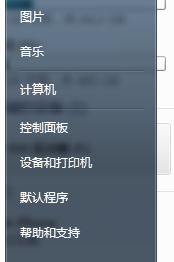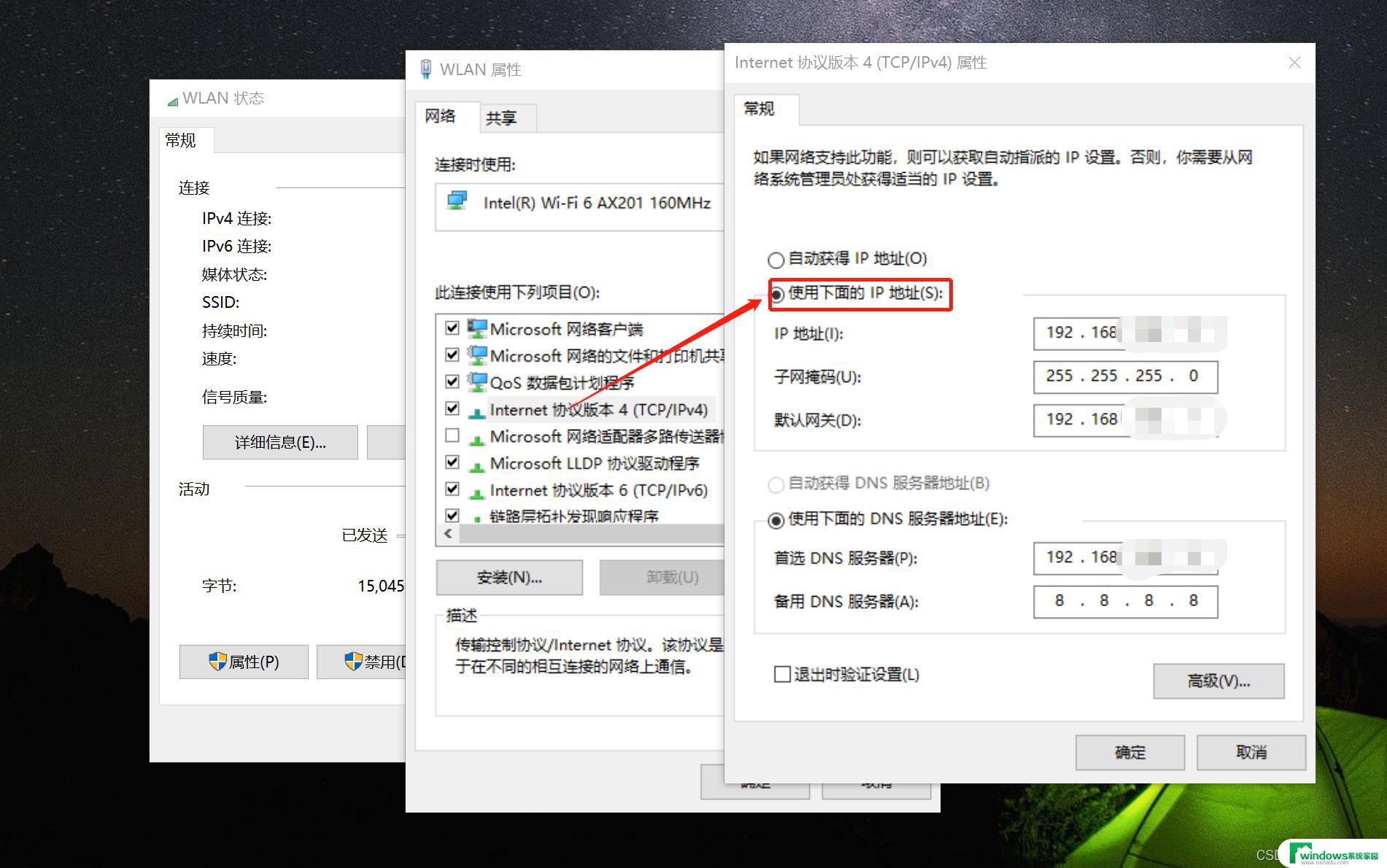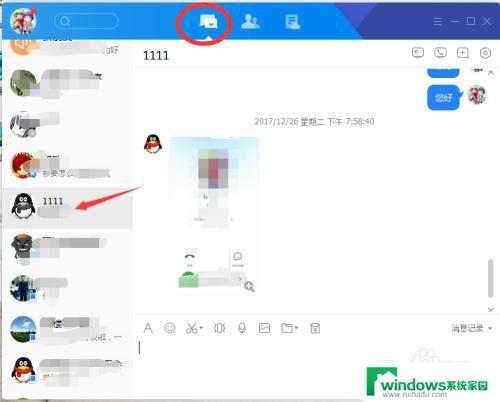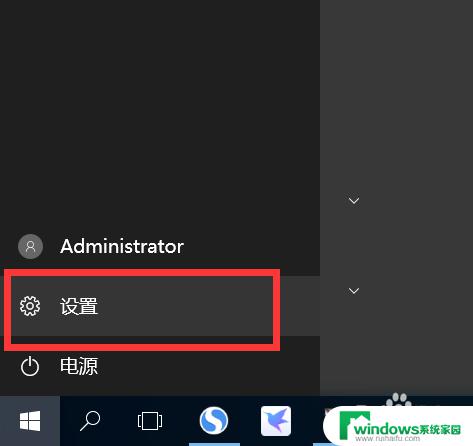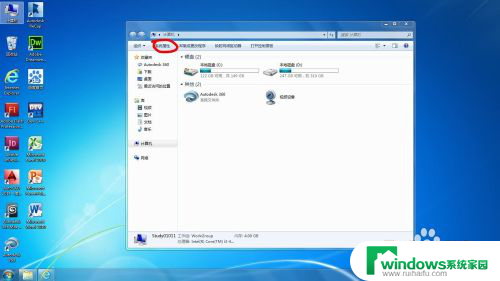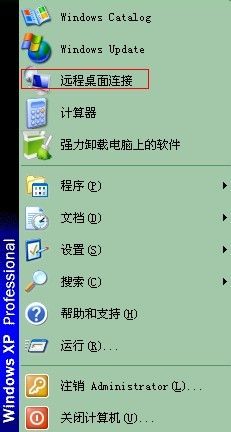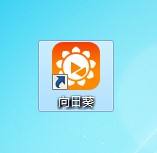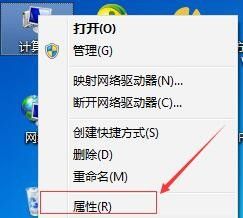远程控制电脑怎么断开 如何关闭电脑远程控制程序
更新时间:2023-07-13 16:57:21作者:jiang
远程控制电脑怎么断开,网络时代的到来,远程控制电脑已经成为一种方便快捷的操作方式,但是在使用远程控制程序时,有时候会发生一些意外,比如忘记关闭远程控制程序或者系统被黑客攻击,这时候就需要及时断开远程控制,保障自己的电脑安全。那么怎样关闭电脑远程控制程序呢?下面就来分享一下相关的知识和方法。
具体步骤:
1.打开电脑后,找到桌面上的【计算机】图标。右击鼠标可以看到【属性】

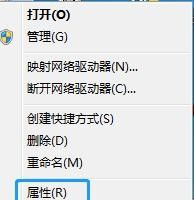
2.点击【属性】进入,可以看到计算机的相关信息
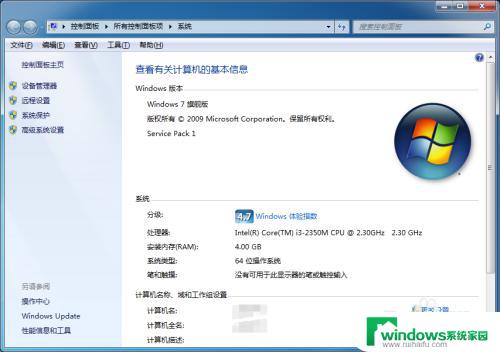
3.在左边可以看到【远程设置】,点击其就会弹出设置框
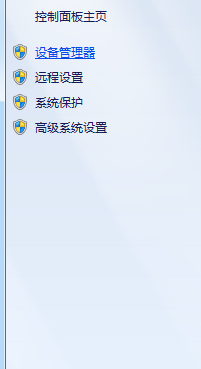
4.可以看到【远程协助】和【远程桌面】,为了安全起见。【远程协助】不要打勾,远程桌面选择【不允许连接到这台计算机】
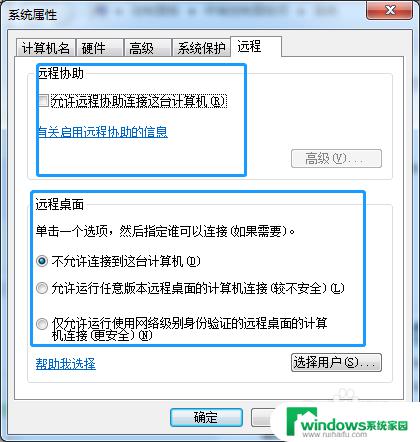
5.如果想要被指定的计算机控制,可以在右下角的【选择用户】中进行添加即可。
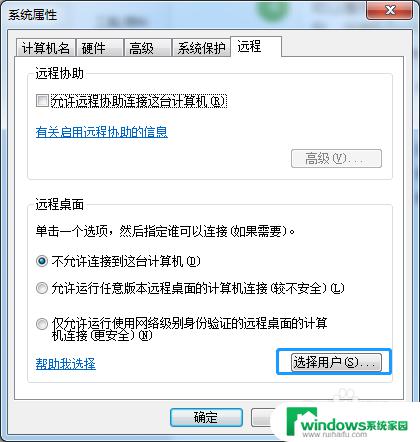
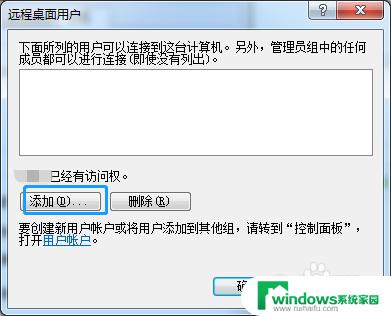
以上就是远程控制电脑断开的全部内容,如有疑问,请参考以上步骤进行操作,希望对您有所帮助。